Creare un report in pdf con l'estensione Reporting in Knime
Per iniziare, due parole su KNIME
"KNIME è una piattaforma open source di analisi dati, reportistica e integrazione. È basata su un'interfaccia grafica drag-and-drop che permette di assemblare nodi per la preprocessazione dei dati (ETL), la modellazione, l'analisi e la visualizzazione dei dati". Più o meno questo è quello che trovi se digiti "cos'è Knime?" su di un motore di ricerca.
Io, invece, descriverei Knime con uno strumento (software) che permette di entrare nel fantastico mondo dell'analisi dei dati senza dover necessariamente conoscere un linguaggio di programmazione. Funziona un po' come i mattoncini Lego - ce ne sono di diverse forme e colori e, unendoli, si possono ottenere astronavi, castelli o macchine da corsa - solo che Knime, al posto dei mattoncini, ha degli oggetti che chiama "nodi" e, unendoli opportunamente, puoi caricare i tuoi dati, analizzarli, trasformarli e farci mille altre cose. Ad esempio: produrre un report. Che è quello che vediamo nei paragrafi qui sotto.
L'estensione Reporting di KNIME
Immagina di dover produrre, tutti i lunedì, il report dell'andamento dei siti web gestiti dal tuo team, una pagina per ogni sito con due grafici (l'andamento dei visitatori unici e delle visite al sito) e due tabelle (le pagine più viste del sito web e le pagine con il maggior numero di link dall'esterno).
Da quando è stata introdotta l'estensione "Reporting" (a fine 2023 con la versione 5.2 di Knime, vedi: "Generate reports faster with KNIME Reporting"), realizzare un report di questo tipo in Knime è diventato facilissimo:
- nodo Group loop start per creare, in modo ricorsivo, gli elementi visivi (grafici, testo, tabelle) di ciascuna pagina del report. Ricorda: il nostro report ha una pagina diversa per ogni sito web gestito!
- Component. Eravamo già abituati ad usare i componenti di Knime per visualizzare grafici e tabelle. Ora è possibile dire a Knime che il componente deve generare un report, selezionando la casella "Enable reporting" nella vista "Node usage and Layout". Tutto qui.
- nodo Report Loop Ends - che raccoglie le pagine create all'interno del loop e le raggruppa nel report finale
- nodo Report PDF Writer - per creare il file pdf e salvarlo nella destinazione indicata in configurazione
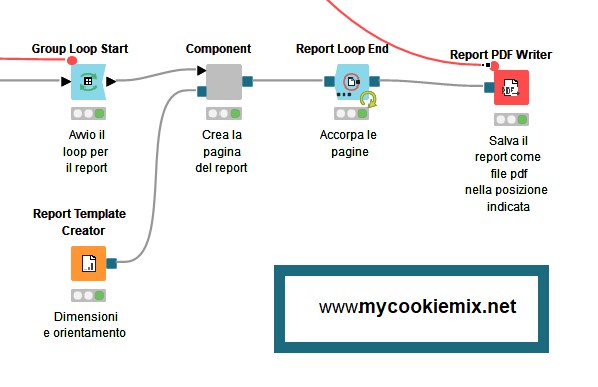 |
| Knime Reporting Extension |
Due precisazioni spero utili:
- le dimensioni del foglio (A4, A5, legal...) e il suo orientamento (portrait, landscape) sono passate in input con il nodo Report Template Creator:
- per impostare l'interruzione di pagina tra le diverse slide del report deve essere selezionata l'opzione "Insert page break between reports" nel nodo Report Loop Ends.
Puoi trovare degli esempi utili per approfondire il funzionamento dell'estensione reporting di Knime qui "Reporting minimal example".
Tutti i nodi necessari per creare un report su Knime li trovi invece qui: "Knime reporting".
Commenti
Posta un commento